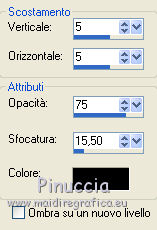|
COMING HOME FOR CHRISTMAS

Ringrazio Jille per avermi permesso di tradurre i suoi tutorial.

qui puoi trovare qualche risposta ai tuoi dubbi.
Se l'argomento che ti interessa non è presente, ti prego di segnalarmelo.
Questo tutorial è stato creato da Jille con PSPX3 e tradotto con PSP X, ma può essere eseguito anche con le altre versioni di PSP.
Dalla versione X4, il comando Immagine>Rifletti è stato sostituito con Immagine>Capovolgi in orizzontale,
e il comando Immagine>Capovolgi con Immagine>Capovolgi in verticale.
Nelle versioni X5 e X6, le funzioni sono state migliorate rendendo disponibile il menu Oggetti.
Con la versione X7 sono tornati i comandi Immagine>Rifletti e Immagine>Capovolgi, ma con nuove funzioni.
Vedi la scheda sull'argomento qui
traduzione francese qui
Le vostre versioni qui
Occorrente:
Materiale qui
I tubes sono di Devilinside, Sara e Natascha.
La maschera è di Sigrid.
Ringrazio i creatori di tubes e del materiale grafico. Senza il loro lavoro questo tutorial non esisterebbe.

Apri il font e minimizzalo. Lo troverai nella lista dei font disponibili quando ti servirà.
Con i nuovi sistemi operativi, questo non è più possibile.
Per utilizzare un font, occorre copiarlo nella cartella Font di Windows.
Metti il pennello nella cartella Pennelli. Attenzione, il pennello è composto da due files (BrushTip_Christmas_Jille_recht e Christmas_Jille_rechts) che non devono essere separati. Vedi gli appunti sui pennelli qui
Apri la maschera w-maske05©sigrid in PSP e minimizzala insieme al resto del materiale.
Imposta il colore di primo piano con #e1e1ed,
e il colore di sfondo con #2b3148.
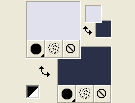
Passa il colore di primo piano a Gradiente di primo piano/sfondo, stile Radiale.
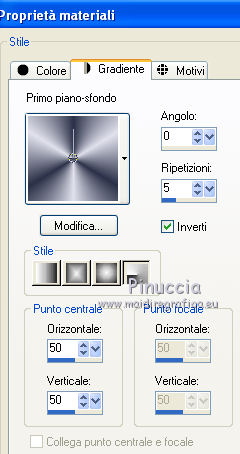
1. Apri una nuova immagine trasparente 800 x 600 pixels.
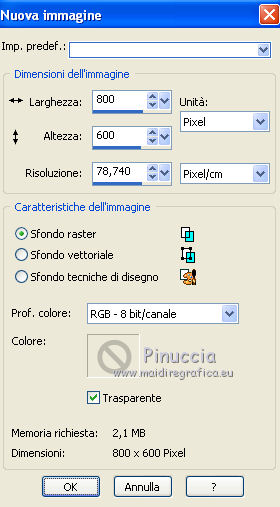
2. Riempi  l'immagine trasparente con il gradiente. l'immagine trasparente con il gradiente.
3. Effetti>Effetti di distorsione>Vento - da sinistra, intensità 100.

4. Regola>Sfocatura>Sfocatura radiale.

5. Livelli>Duplica.
6. Livelli>Nuovo livello maschera>Da immagine.
Apri il menu sotto la finestra di origine e vedrai la lista dei files aperti, tra questi la maschera.
Seleziona la maschera w-maske05_©sigrid.

7. Livelli>Unisci>Unisci gruppo.
non preoccuparti se non vedi niente; vedrai tra poco
8. Effetti>Effetti di bordo>Aumenta.
9. Effetti>Effetti 3D>Sfalsa ombra, con il colore di primo piano.
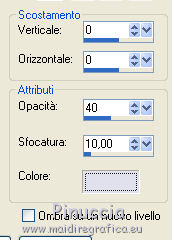
10. Di nuovo Effetti>Effetti di bordo>Aumenta.
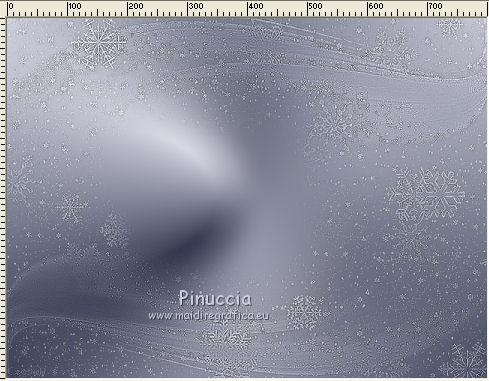
11. Attiva il livello inferiore.
12. Livelli>Nuovo livello raster.
13. Selezione>Seleziona tutto.
14. Apri il tube con il paesaggio "winter_landscape_1" e vai a Modifica>Copia.
15. Torna al tuo lavoro e vai a Modifica>Incolla nella selezione.
16. Selezione>Deseleziona.
17. Attiva nuovamente il livello superiore.
18. Apri il tube rot-silber-kugel@sara e vai a Modifica>Copia.
19. Torna al tuo lavoro e vai a Modifica>Incolla come nuovo livello.
20. Immagine>Ridimensiona, 2 volte all'80%, tutti i livelli non selezionato, ricampionamento dimensione ottimale.

per ripetere un'azione puoi usare la combinazione di tasti Ctrl+Y; oppure Modifica>Ripeti Ridimensiona
21. Livelli>Duplica.
Immagine>Rifletti.
22. Sposta  i due tube in modo che si uniscano al centro. i due tube in modo che si uniscano al centro.

23. Cambia la modalità di miscelatura del livello superiore (la copia) in Luce diffusa.
24. Attiva il livello del tube originale.
25. Attiva lo strumento Selezione  , rettangolo, , rettangolo,
e seleziona la parte finale del tube come nell'esempio.
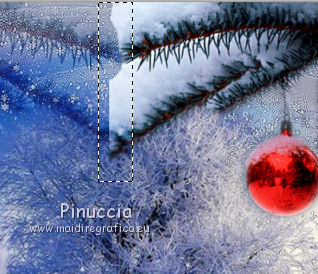
26. Selezione>Modifica>Sfuma - 20 pixels.
27. Premi sulla tastiera il tasto CANC.
28. Selezione>Deseleziona.
Dovresti avere questo.

29. Rimani posizionato sul livello originale.
Effetti>Effetti 3D>Sfalsa ombra.

30. Attiva il livello superiore.
31. Apri il tube Devilinside_160_2009 e vai a Modifica>Copia.
32. Torna al tuo lavoro e vai a Modifica>Incolla come nuovo livello.
33. Immagine>Ridimensiona, all'80%, tutti i livelli non selezionato, dimensione ottimale.
34. Posiziona  il tube in basso, sul bordo. il tube in basso, sul bordo.
35. Effetti>Effetti 3D>Sfalsa ombra.

36. Imposta il colore di primo piano con il colore bianco.
37. Attiva lo strumento Pennello  , ,
cerca e seleziona il pennello Christmas_jille_recht:

38. Livelli>Nuovo livello raster.
Applica il pennello in basso a destra, cliccando con il tasto sinistro del mouse per usare il colore bianco di primo piano.
39. Attiva lo strumento Testo  , font Dearest, con i seguenti settaggi. , font Dearest, con i seguenti settaggi.
dovrai regolare la dimensione in base al testo e alla versione di PSP che stai usando

40. Chiudi il colore di primo piano e imposta il colore di sfondo con il colore chiaro #e1e1ed.
41. Scrivi il tuo testo e posizionalo in alto a sinistra.
42. Livelli>Converti in livello raster.
43. Effetti>Effetti 3D>Sfalsa ombra.

44. Immagine>Aggiungi bordatura, 2 pixels, simmetriche, con il colore #2b3148.
45. Selezione>Seleziona tutto.
46. Immagine>Aggiungi bordatura, 25 pixels, simmetriche, con il colore #e1e1ed.
47. Effetti>Effetti 3D>Sfalsa ombra.
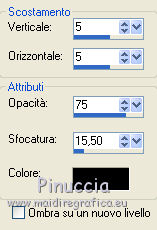
Ripeti l'Effetto Sfalsa ombra, cambiando verticale e orizzontale con -5.
48. Selezione>Deseleziona.
49. Immagine>Aggiungi bordatura, 1 pixel, simmetriche, con il colore #382c16.
50. Aggiungi il tuo nome e/o il tuo watermark e salva in formato jpg.
Natale 2015:
Il tube utilizzato per tradurre il tutorial in francese è di Azalée


Se hai problemi o dubbi, o trovi un link non funzionante,
o anche soltanto per un saluto, scrivimi.
11 Dicembre 2010
|




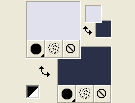
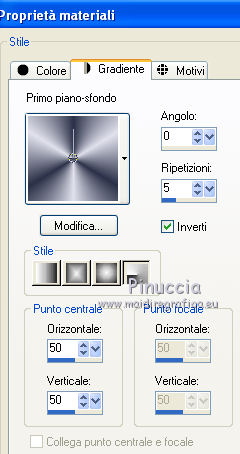
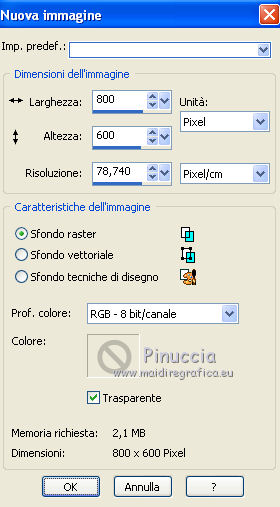
 l'immagine trasparente con il gradiente.
l'immagine trasparente con il gradiente.


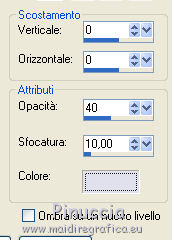
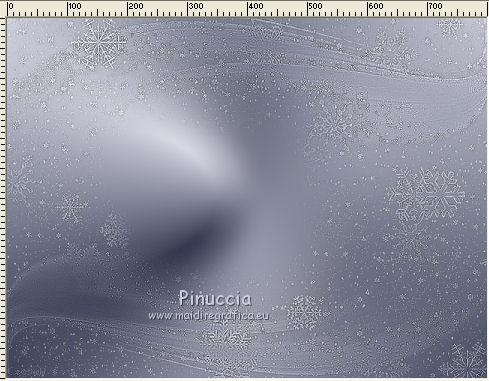

 i due tube in modo che si uniscano al centro.
i due tube in modo che si uniscano al centro.
 , rettangolo,
, rettangolo,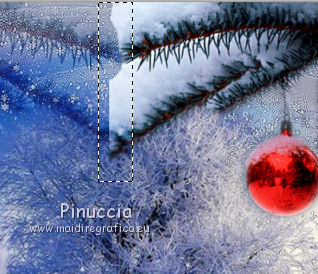



 ,
, 
 , font Dearest, con i seguenti settaggi.
, font Dearest, con i seguenti settaggi.